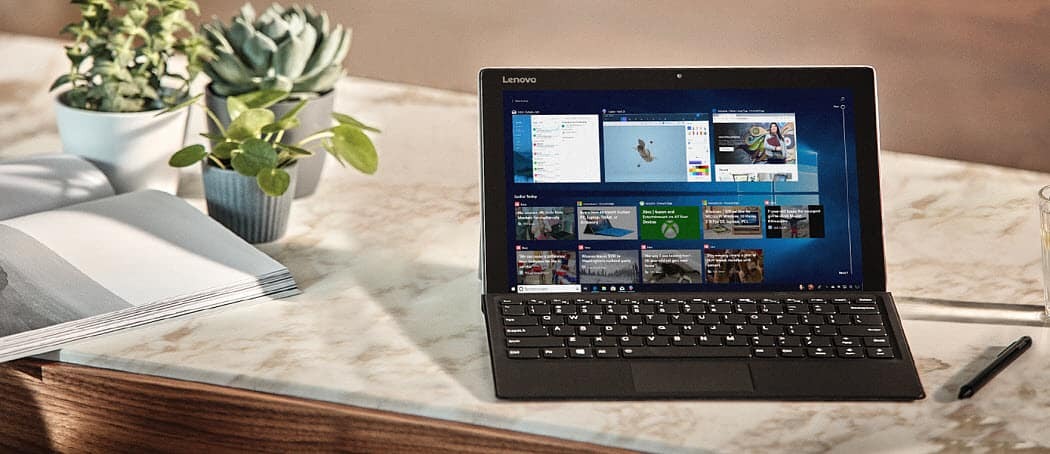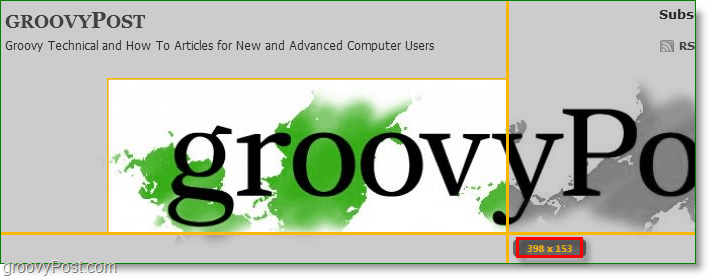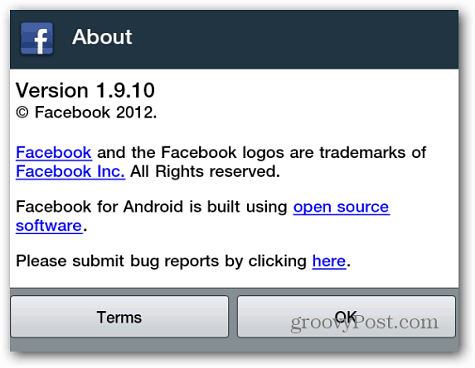Come aggiungere la chat live di Facebook al tuo sito web: Social Media Examiner
Chat Di Facebook Facebook / / September 25, 2020
 I visitatori del tuo sito web fanno domande sui tuoi prodotti e servizi? Cerchi un modo per rispondere a queste domande in tempo reale?
I visitatori del tuo sito web fanno domande sui tuoi prodotti e servizi? Cerchi un modo per rispondere a queste domande in tempo reale?
In questo articolo scoprirai come utilizzare Facebook Messenger con un plug-in gratuito di Zotabox per conversare in tempo reale con i visitatori del tuo sito web.
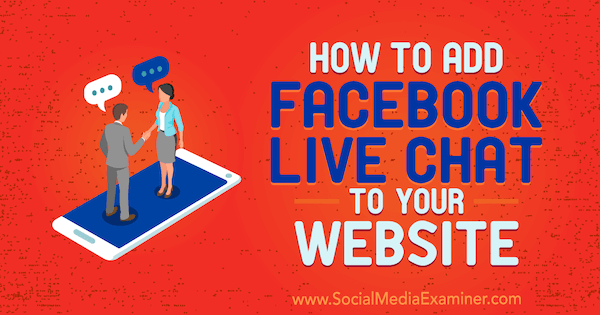
Perché utilizzare Facebook Messenger per incorporare la chat dal vivo con i visitatori del sito web
Tutti i professionisti del marketing digitale desiderano più traffico sul sito Web perché più traffico sul sito Web di solito porta a maggiori entrate. Tuttavia, generare più traffico può essere difficile, costoso e richiedere molto tempo. Se il tuo obiettivo finale è aumentare le entrate, lo troverai molto più veloce e facile concentrati sulla generazione di entrate dai visitatori del sito web che hai già.
Avviare una conversazione con i visitatori del sito web è un modo efficace per farlo. I visitatori del tuo sito web hanno probabilmente domande sui tuoi prodotti e servizi e rispondere a queste domande può aiutarti a incrementare le vendite. Parlare con i visitatori del sito web è particolarmente efficace se vendi servizi costosi o prodotti costosi. Più costosi sono i tuoi prodotti e servizi, più diventano un acquisto ponderato.
I tuoi potenziali clienti potrebbero avere molte obiezioni che devono essere superate prima che siano pronti per effettuare un acquisto. Le informazioni su una pagina di vendita o una sezione delle domande frequenti probabilmente non funzioneranno come un venditore può farlo Facebook Messenger. Con prodotti e servizi più costosi, è anche più facile giustificare le spese aggiuntive del personale di vendita o il tempo necessario per gestirle da soli.
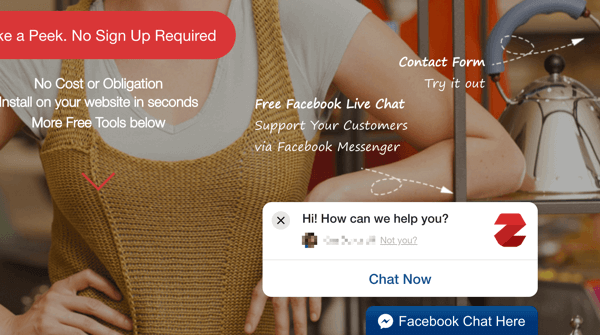
Zotabox offre uno strumento di chat dal vivo di Facebook gratuito facile da configurare e utilizzare. Diamo un'occhiata alle istruzioni dettagliate su come installare e configurare Zotabox sul tuo sito web.
# 1: Apri un account con Zotabox
Usare Facebook Messenger come live chat sul tuo sito web è abbastanza semplice con Zotabox. Il primo passo è registrati per un account. Mentre Zotabox ha caratteristiche premium, puoi aprire un account gratuitamente.
Come puoi vedere di seguito, ci sono diversi modi per creare un nuovo account. Per questa tattica, iscriversi a Facebook ha molto senso.

Fortunatamente per i professionisti del marketing, Zotabox si integra con la maggior parte dei principali fornitori di siti Web e piattaforme di e-commerce, inclusi Shopify, PrestaShop, Magento, Weebly, WordPress e altro ancora. Poiché i siti Web WordPress sono più comuni di qualsiasi altro tipo, questo articolo si concentra su tale integrazione.
# 2: Imposta il tuo messaggio di benvenuto nella chat dal vivo di Facebook
Dopo aver aperto un account Zotabox e aver effettuato l'accesso, vieni reindirizzato alla tua dashboard.
Zotabox offre una serie di strumenti utili che ti incoraggio a esplorare. Per utilizzare Facebook Messenger come live chat sul tuo sito web, fare clic su Support Customers nel menu a sinistra.
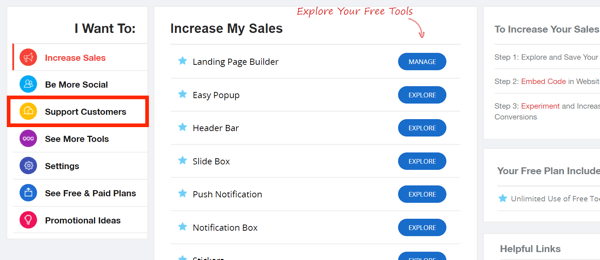
Il prossimo, clicEsplorarea destra della chat live di Facebook.
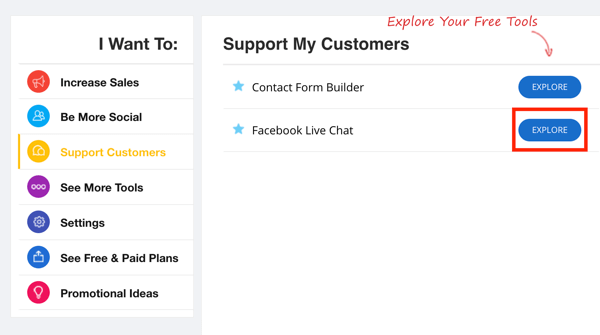
Nella pagina successiva, sarai in grado di scegliere tra una serie di diverse opzioni per configurare la chat dal vivo di Facebook. Qualsiasi impostazione contrassegnata da una stella gialla è una funzionalità premium.
Primo, decidi come desideri che la scheda della chat dal vivo di Facebook appaia sul tuo sito web.
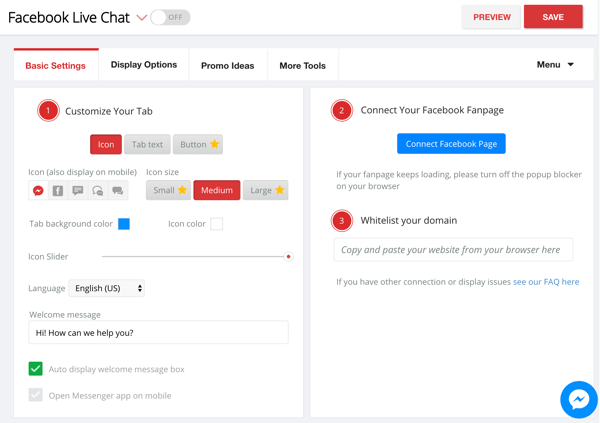
Nella scheda Impostazioni di base, seleziona le opzioni per personalizzare l'aspetto della tua scheda. In precedenza ho utilizzato solo le impostazioni predefinite. Penso che abbiano un bell'aspetto e le persone riconosceranno qual è questa funzione quando si aprirà.
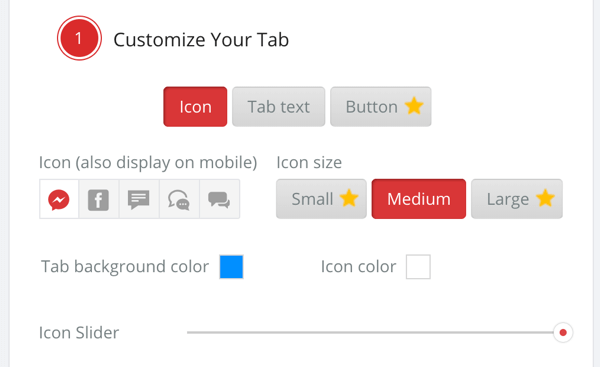
Il prossimo, imposta il tuo messaggio di benvenuto. Ciò che usi per questo dipende dalla tua attività e dal tono che vuoi trasmettere. Ti consiglio di tenerlo abbastanza corto per evitare di essere tagliato quando appare.
Anche decidere se si desidera che il messaggio di benvenuto venga visualizzato automaticamente. Man mano che apporti modifiche, fare clic sull'icona Messenger nell'angolo in basso a destra a guarda un'anteprima. Sentiti libero di giocare con tutte le opzioni per personalizzare l'aspetto dello strumento.
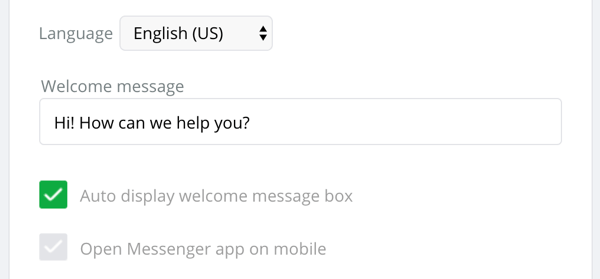
Te lo suggerisco lasciare selezionata la casella Messaggio di benvenuto visualizzazione automatica, che ti aiuterà ad avviare più conversazioni con i tuoi potenziali clienti. Più conversazioni inizi, più preziosi diventeranno i visitatori del tuo sito web.
# 3: collega la tua pagina Facebook a Zotabox
Il prossimo passo è connettere la tua pagina Facebook a Zotabox. Semplicemente fare clic sul pulsante blu Collega pagina Facebook e segui i passaggi. Ti verrà chiesto di farlo accedi al tuo account Facebook e seleziona il pagina Facebook vuoi connetterti.
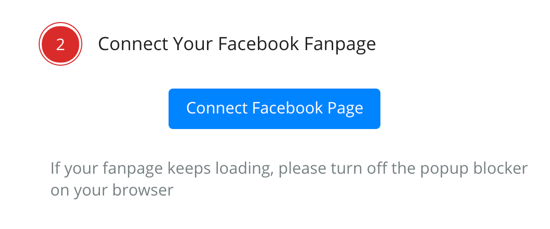
Quando hai finito, dovresti vedere la tua pagina Facebook qui:
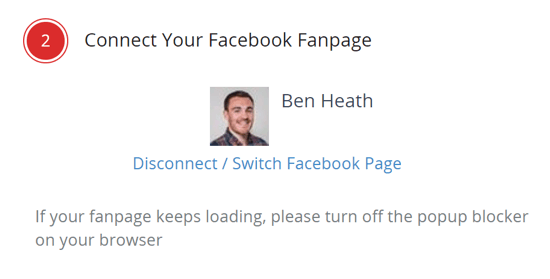
# 4: inserisci il tuo dominio nella whitelist
Prima di passare all'installazione del sito web, vale la pena dedicare un secondo inserisci il tuo nome di dominio nel campo di testo Whitelist Your Domain.
Ottieni formazione sul marketing di YouTube - Online!

Vuoi migliorare il tuo coinvolgimento e le tue vendite con YouTube? Quindi unisciti al più grande e migliore raduno di esperti di marketing di YouTube mentre condividono le loro strategie comprovate. Riceverai istruzioni dettagliate in tempo reale incentrate su Strategia di YouTube, creazione di video e annunci di YouTube. Diventa l'eroe del marketing di YouTube per la tua azienda e i tuoi clienti mentre implementi strategie che ottengono risultati comprovati. Questo è un evento di formazione online dal vivo dei tuoi amici su Social Media Examiner.
CLICCA QUI PER I DETTAGLI - I SALDI FINISCONO IL 22 SETTEMBRE!Dopo averlo fatto, lo schermo dovrebbe avere un aspetto simile a questo:
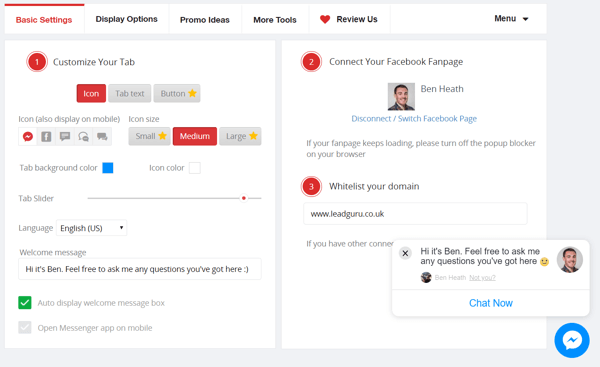
# 5: installa e attiva il plugin Zotabox
Ora sei pronto per installare e attivare il plug-in Zotabox per il tuo sito Web WordPress.
Primo, accedi e apri la dashboard di WordPress.
ClicPlugin sul lato sinistro dello schermo e SelezionareAggiungere nuova dal menu a comparsa. Poi digita la chat dal vivo di Facebook nella barra di ricerca.
Trova il plugin Zotabox nei risultati di ricerca e clicInstalla ora.
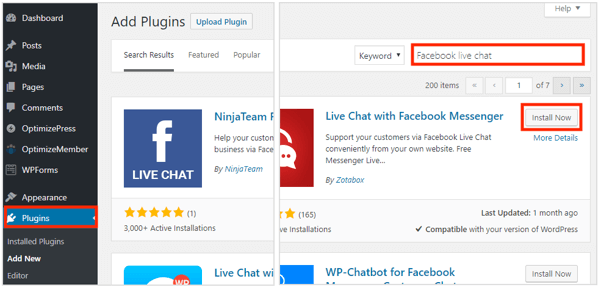
Una volta che il pulsante Installa ora è cambiato in Attiva, selezionalo.
Il plugin FB Live Chat verrà automaticamente aggiunto al menu sul lato sinistro dello schermo. Fare clic su FB Live Chat e inserisci il tuo sito web e i dettagli dell'email.
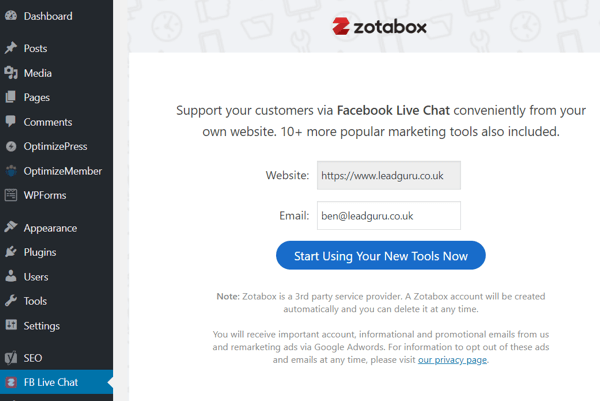
Non è necessario fare clic sul pulsante Inizia a utilizzare i tuoi nuovi strumenti adesso perché hai già creato un account Zotabox e configurato lo strumento di chat dal vivo di Facebook.
# 6: imposta le opzioni di visualizzazione della chat dal vivo
Ora devi tornare in Zotabox e impostare le opzioni di visualizzazione prima di accendere lo strumento. Nella tua dashboard Zotabox, vai allo strumento di chat dal vivo di Facebook e fare clic su Opzioni di visualizzazione.
Nella finestra popup, vedrai una serie di impostazioni di visualizzazione tra cui scegliere. Molte delle opzioni più avanzate, ma non tutte, sono funzionalità premium.
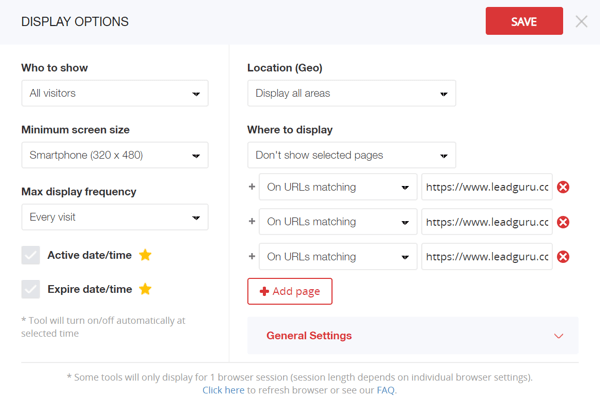
Primo, selezionare un'opzione dal menu a discesa Chi mostrare. Questa impostazione determina chi vedrà il tuo strumento di chat dal vivo di Facebook. Se hai molto traffico sul sito web, potresti voler selezionare una delle opzioni premium, ma la maggior parte delle persone dovrebbe attenersi a Tutti i visitatori.
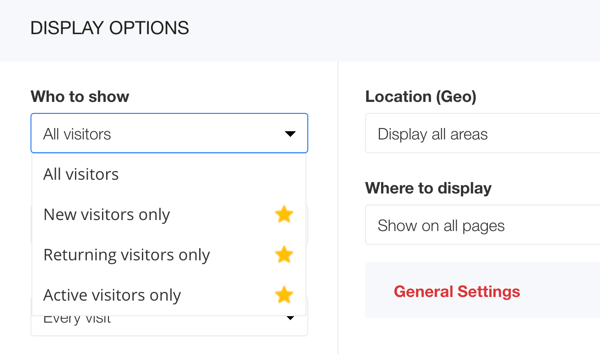
Il prossimo, scegli la dimensione minima dello schermosu cui visualizzare questo strumento. Il pop-up della chat dal vivo di Facebook non è eccessivamente invadente sui dispositivi più piccoli, quindi probabilmente puoi mantenere l'impostazione predefinita. Tuttavia, è una buona idea verificarlo sul tuo sito web con alcuni dispositivi diversi.
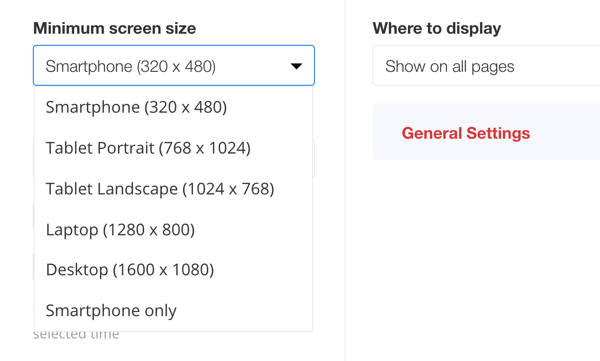
Puoi anche seleziona la frequenza con cui desideri che venga visualizzato lo strumento di chat dal vivo di Facebook. Se sei preoccupato di infastidire i visitatori del tuo sito web, puoi limitare il numero di volte in cui lo strumento viene visualizzato. Personalmente, penso che sia meglio andare con Every Visit. Non vuoi confondere i visitatori del tuo sito web rendendolo disponibile solo una parte del tempo.
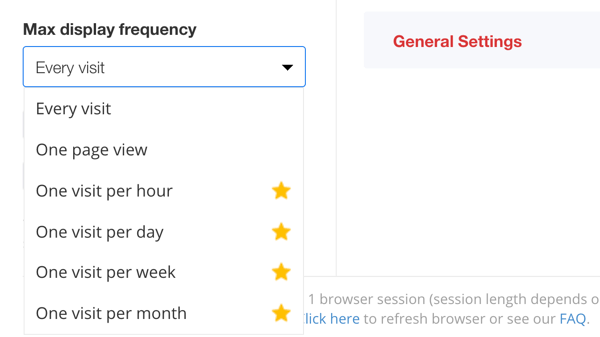
Se hai un piano premium, puoi anche farlo impostare i parametri di data e ora per limitare la visualizzazione di questo strumento. La maggior parte delle aziende non ha bisogno di impostare limiti di data e ora. Per la maggior parte, le persone capiscono che non riceveranno sempre una risposta in tempo reale. Ho risposto ai messaggi il giorno successivo più volte senza problemi. Detto questo, è meglio rispondere in tempo reale se possibile, fusi orari permettendo!
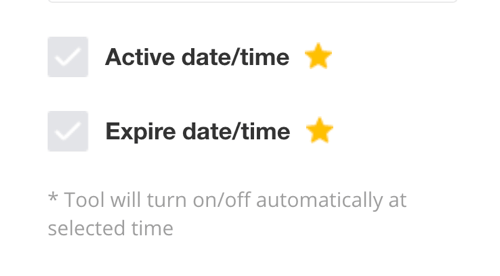
Il prossimo, decidi dove vuoi che questo strumento appaia geograficamente. Molte aziende scelgono Visualizza tutte le aree. Tuttavia, se generi molto traffico da paesi in cui non svolgi attività, risparmia tempo e denaro aggiungendo alcune restrizioni qui.
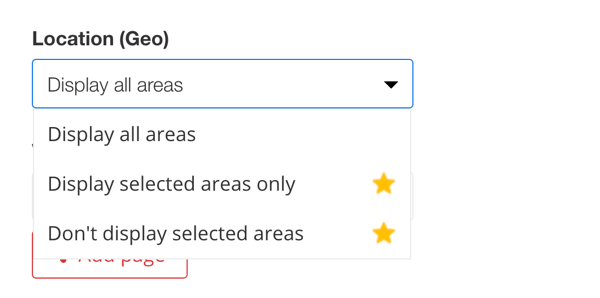
Infine, decidi dove vuoi che venga visualizzato lo strumento di chat dal vivo di Facebook sul tuo sito web. È possibile selezionare le pagine su cui si desidera che venga visualizzato o escludere determinate pagine.
Come mostrato di seguito, ho selezionato tre pagine in cui non voglio che lo strumento di live chat di Facebook venga visualizzato sul mio sito web. Sono tutte e tre pagine di attivazione, quindi non voglio che distragga le persone dall'attivazione.
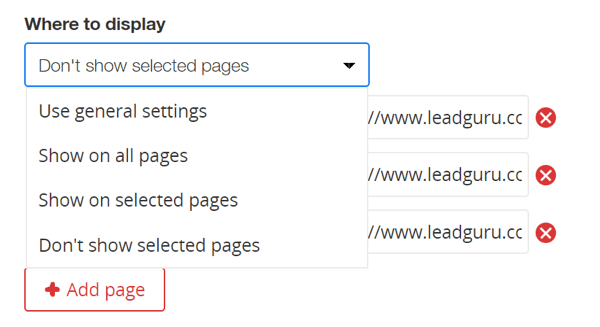
Ciò che selezioni qui dipende ovviamente dal tuo sito web e dai prodotti / servizi che offri. Ad esempio, potresti volere o meno che lo strumento di chat appaia nelle pagine di vendita.
Tieni presente che probabilmente non desideri visualizzare questo strumento sulle pagine verso le quali stai indirizzando traffico da Facebook o annunci Google. Entrambe le piattaforme pubblicitarie non mi piace che gli inserzionisti utilizzino i popup nelle loro pagine di destinazione. Come minimo, questo strumento avrebbe un impatto negativo sul tuo Punteggio di pertinenza degli annunci di Facebook e potrebbe persino portare alla sospensione dell'account. Tuttavia, non ci sono problemi a metterlo sul resto del tuo sito web.
Conclusione
Aumentare il valore dei visitatori del sito web può essere un modo veloce ed efficace per aumentare le entrate e aumentare la redditività delle tue campagne di marketing digitale. L'utilizzo di Facebook Messenger come strumento di chat dal vivo sul tuo sito web può essere un ottimo modo per aumentare il valore dei visitatori del sito web. Rispondere a domande e obiezioni che i tuoi potenziali clienti hanno in tempo reale porterà quasi sicuramente a più vendite.
Cosa pensi? Hai usato la live chat di Facebook sul tuo sito web? Quali suggerimenti puoi offrire? Per favore condividi i tuoi pensieri nei commenti qui sotto.
Altri articoli su Facebook Messenger:
- Scopri come puoi trarre vantaggio dall'integrazione delle funzionalità di Facebook Messenger nel tuo marketing.
- Scopri come configurare un chatbot di Facebook Messenger per la tua azienda.
- Scopri come utilizzare Facebook Messenger come prezioso strumento di social customer care.